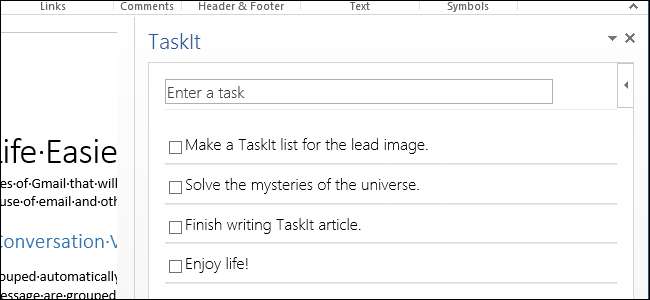
Есть много способов отслеживать свои задачи - от онлайн-инструментов, инструментов для ПК и мобильных устройств до устаревших методов, таких как стикеры и клочки бумаги. Однако, если вы часто работаете в Word, вы можете отслеживать свои задачи прямо в Word.
Для Word доступно бесплатное приложение под названием TaskIt, которое позволяет создавать и отслеживать задачи, создавая список непосредственно в Word, который сохраняется автоматически. Вы можете добавлять новые задачи в TaskIt, находясь в Word, и они сохраняются при закрытии Word. В следующий раз, когда вы откроете программу и приложение TaskIt, ваши задачи снова отобразятся, даже если вы не сохраняли изменения, внесенные в документ.
Обновление: это приложение больше не доступно в США.
ПРИМЕЧАНИЕ. Перед установкой приложения убедитесь, что Word закрыт.
Чтобы добавить TaskIt в Word, перейдите в Страница TaskIt в Офисном магазине. Щелкните Добавить.
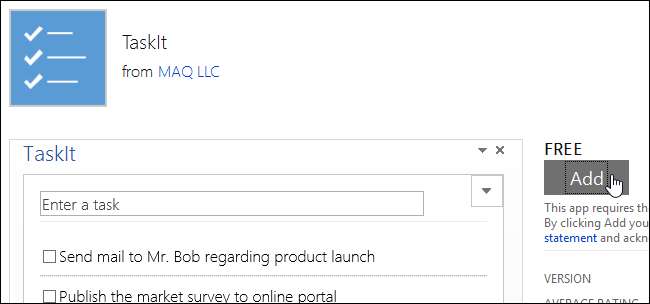
Для установки приложений из магазина Office у вас должна быть учетная запись Microsoft (Live, Hotmail и т. Д.). Войдите в свою учетную запись Microsoft на странице входа.
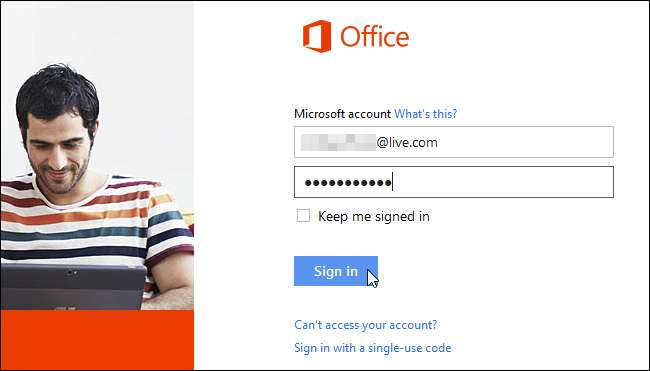
Microsoft представляет сообщение, описывающее, что приложение сможет делать. Если вас устраивают эти элементы, нажмите «Продолжить».
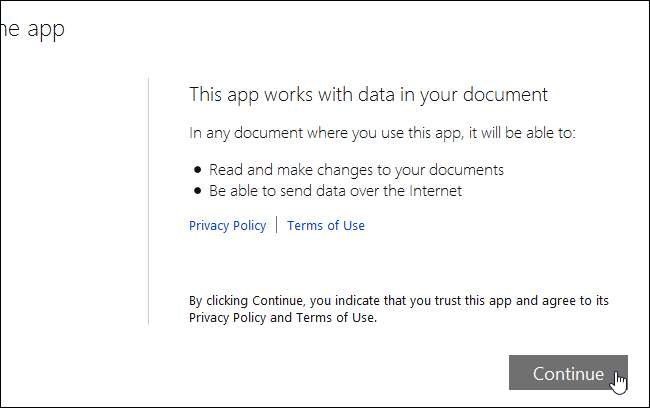
Во время выполнения вашего заказа отображается окно (даже если это бесплатное приложение), предупреждающее вас не закрывать окно браузера.
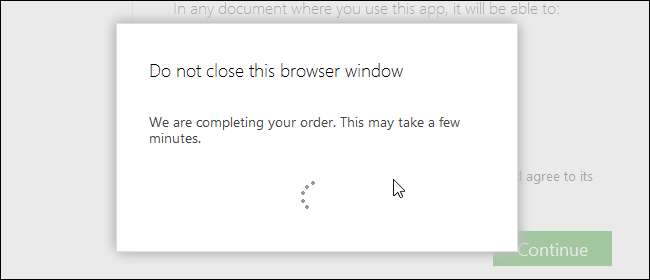
После завершения заказа отобразится страница, на которой показано, как начать использовать новое приложение для Office. На этом этапе вы можете закрыть окно браузера.

Откройте Word и щелкните вкладку «Вставка». В разделе «Приложения» щелкните «Мои приложения».
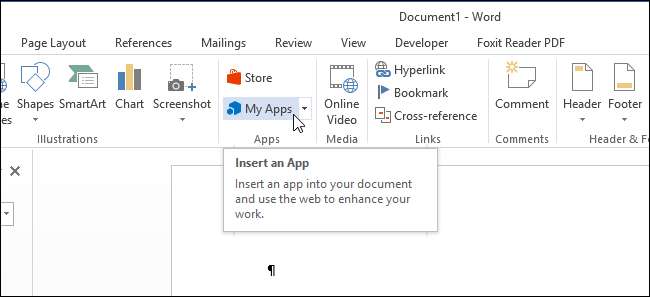
В диалоговом окне Приложения для Office щелкните TaskIt в списке приложений и нажмите кнопку Вставить.

ПРИМЕЧАНИЕ. При нажатии на стрелку вниз на кнопке «Мои приложения» отображается меню «Недавно использованные приложения». С помощью этого меню вы можете легко повторно открывать приложения.

Приложение TaskIt отображается на панели справа от текущего документа или пустого документа.
ПРИМЕЧАНИЕ. Панель TaskIt можно переместить, щелкнув и перетащив заголовок TaskIt в другую часть окна или экрана Word.
Чтобы добавить задачу, введите описание задачи в поле редактирования и нажмите Enter.
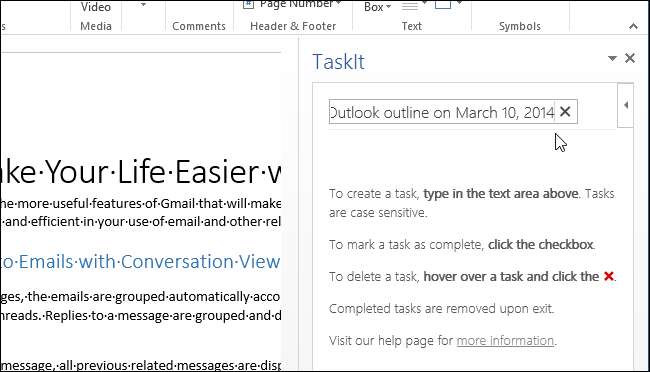
Задача отображается с флажком, указывающим, когда она завершена.
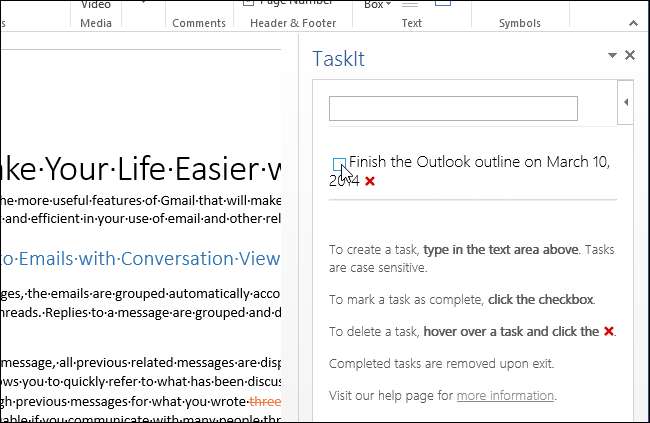
Когда вы устанавливаете флажок, чтобы указать, что задача завершена, он перечеркивается. Завершенные задачи не отображаются при следующей загрузке приложения TaskIt.
Чтобы удалить задачу, просто наведите указатель мыши на задачу и щелкните красный крестик.
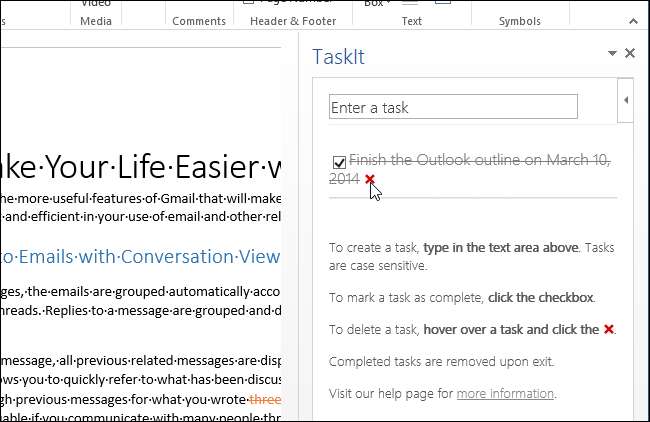
Чтобы закрыть приложение TaskIt, щелкните X в правом верхнем углу панели TaskIt.
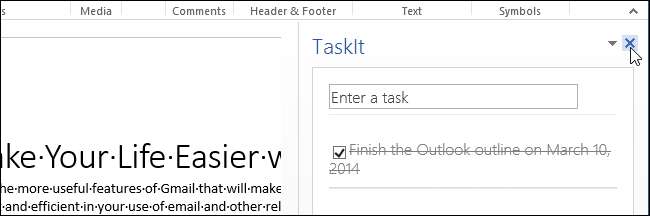
Помните, что сохранять задачи не нужно. Они автоматически сохраняются и сохраняются даже после закрытия приложения и Word.
Есть еще несколько вещей, которые следует помнить о TaskIt:
- Одно и то же задание нельзя добавить дважды. Каждая задача должна иметь уникальное описание.
- Задачи чувствительны к регистру.
- Описание задач нельзя редактировать. Если вам нужно отредактировать задачу, удалите ее и снова добавьте с исправленным текстом.






